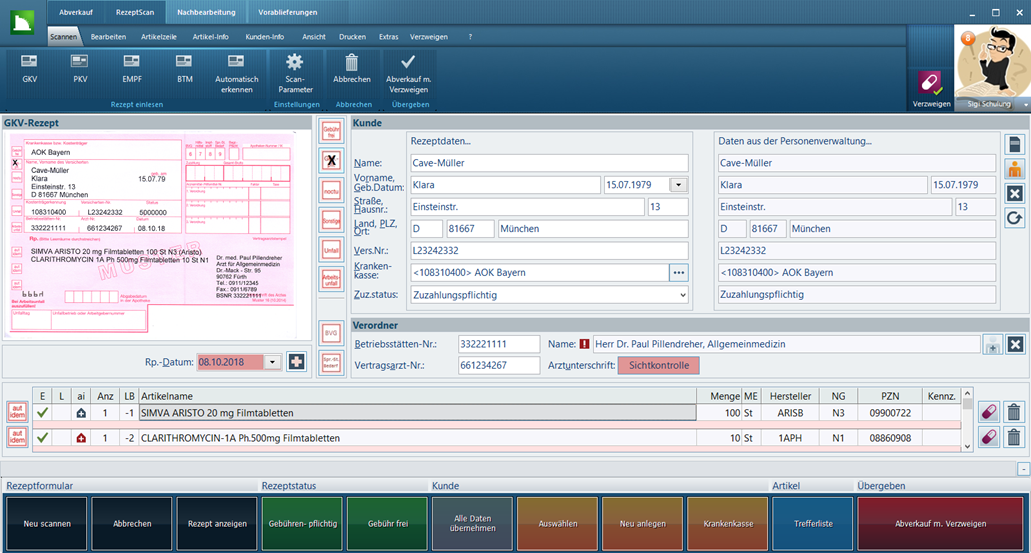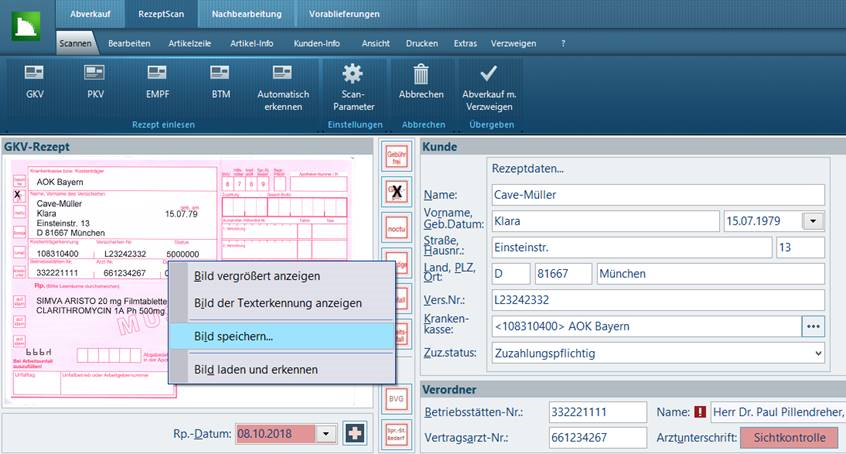Rezeptimage zur Analyse: Unterschied zwischen den Versionen
Aus WIKI LAUER-FISCHER GmbH
| Zeile 1: | Zeile 1: | ||
| − | <div class="mw-parser-output"><div class="mw-parser-output"><div> | + | <div class="mw-parser-output"><div class="mw-parser-output"><div class="mw-parser-output"><div> |
*Öffnen Sie die WINAPO® 64 Applikation Kasse | *Öffnen Sie die WINAPO® 64 Applikation Kasse | ||
*Scannen Sie das gewünschte Rezept ein | *Scannen Sie das gewünschte Rezept ein | ||
| Zeile 9: | Zeile 9: | ||
| | ||
| − | *Nach dem Scannen | + | *Nach dem Scannen positionieren Sie den Mauszeiger auf dem Rezeptimage |
*Mit Klick auf die rechte Maustaste öffnet sich ein Dialog mit mehreren Optionen | *Mit Klick auf die rechte Maustaste öffnet sich ein Dialog mit mehreren Optionen | ||
| Zeile 31: | Zeile 31: | ||
| | ||
| − | </div> </div> </div> | + | </div> </div> </div> </div> |
[[Category:WINAPO® 64 PRO]] [[Category:Kasse]] | [[Category:WINAPO® 64 PRO]] [[Category:Kasse]] | ||
Aktuelle Version vom 9. November 2018, 11:29 Uhr
- Öffnen Sie die WINAPO® 64 Applikation Kasse
- Scannen Sie das gewünschte Rezept ein
- Nach dem Scannen positionieren Sie den Mauszeiger auf dem Rezeptimage
- Mit Klick auf die rechte Maustaste öffnet sich ein Dialog mit mehreren Optionen
- Mit der Option Bild speichern können Sie das Image in einem beliebigen Verzeichnis mit einer treffenden Formulierung wie z.B.: "Falscher Artikel" abspeichern

|
Alle Speicherungen, die Sie zur Analyse schicken möchten, senden Sie bitte nur per E-Mail an support@lauer-fischer.de. |